Jak nastavit cíl v Kalendáři Google pro systém iOS a Android

Začátkem tohoto měsíce Google přidal funkci Cíle do aplikací Kalendář Google pro iOS a Android. Cíle automaticky vyhledávají ve vašem kalendáři volný čas a naplánují opakované události, které vám pomohou dosáhnout vašich cílů. Zde je návod, jak je vše nastavit.
Aplikace Kalendář Google je ve výchozím nastavení nainstalována v systému Android. Používáte-li zařízení iPad nebo iPhone, můžete přidat do Gmailu, kontakty a kalendář vestavěné aplikace pro iOS, ale pravděpodobně byste si mohli stáhnout oficiální aplikaci Kalendář Google pro své další funkce, jako jsou připomenutí - cíle. Funkce nových cílů je skvělá, pokud chcete naplánovat pravidelné bloky času pro dosažení vašich cílů, protože Kalendář Google automaticky zjistí ve vašem kalendáři volný čas na základě stanovených kritérií. Pokud přidáte do kalendáře konfliktní událost, společnost Google automaticky odloží váš cíl na pozdější datum. Zde je návod, jak nastavit cíl.
V aplikaci Kalendář Google klepněte na tlačítko Vytvořit v pravém dolním rohu.
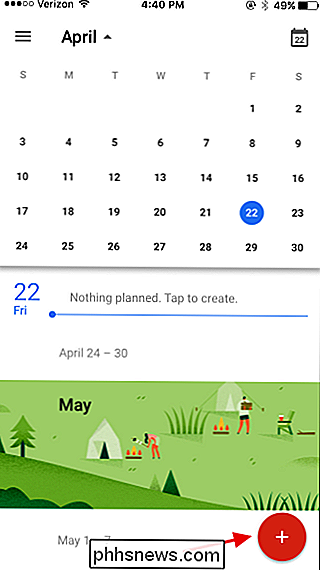
V rozbalovací nabídce klepněte na tlačítko Cíl
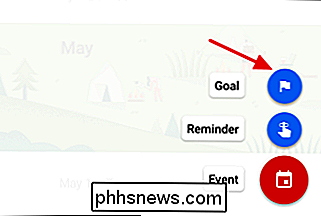
Dále vyberte typ cíl, který chcete vytvořit. Možnosti nyní zahrnují cvičení, budování dovedností, vytváření času pro přátele a rodinu, získávání nějakého času nebo uspořádání života. V tomto příkladu budeme nastavovat cíl, jak se učit hrát hudební nástroj, ale kroky jsou stejné pro jakýkoli cíl, který si vyberete. Klepněte na položku "Vytvořte dovednost".
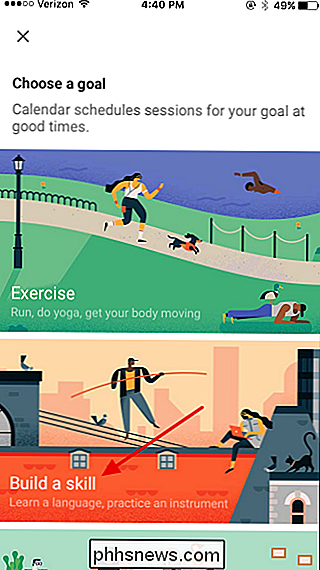
Na další stránce vyberte seznam dovedností, které odpovídají kategorii, nebo klepněte na položku Vlastní ... a vytvořte si vlastní. Zde budeme klepnout na položku "Praxe na nástroji".
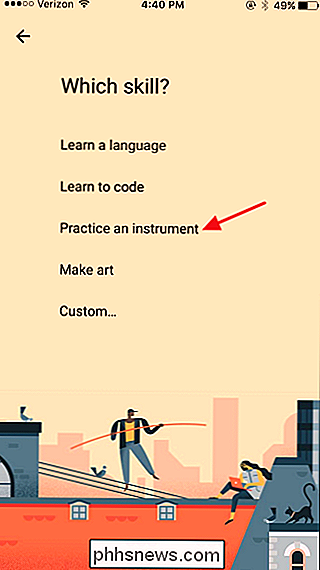
Pokud vyberete vestavěnou dovednost, bude mít Kalendář Google několik návrhů, abyste zúžili svůj cíl. Můžete také zadat vlastní název dovednosti, který v tomto příkladu děláme.
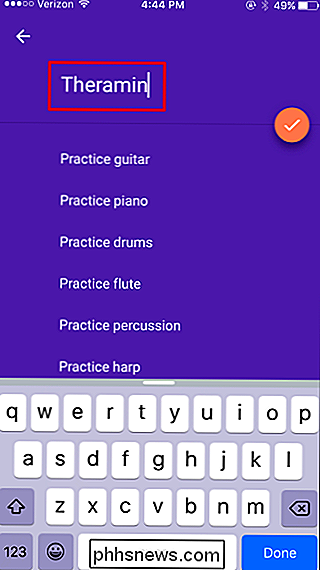
Dále zvolte, jak často chcete pracovat na svém cíli. Tato volba určuje, jak často Kalendář Google nastavuje opakovanou událost.
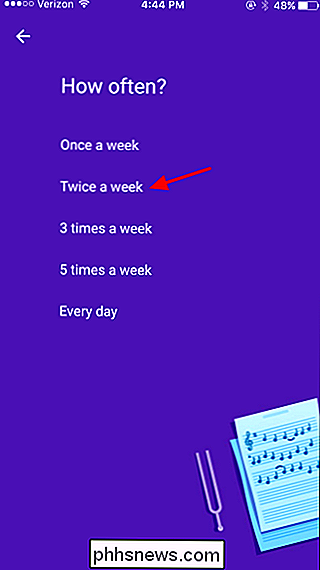
A pak zvolte, jak dlouho má být každá relace vytváření cílů.
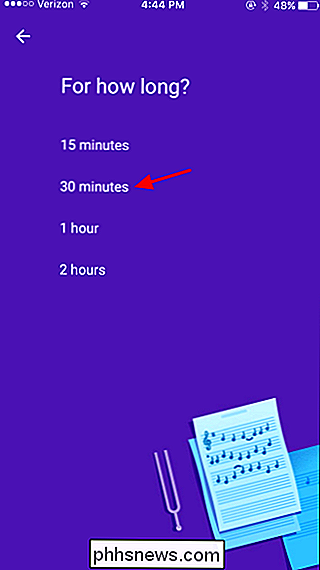
Umožněte Kalendáři Google nastavit denní čas, ve kterém chcete pracovat. Kalendář představuje nový cíl s vybranými možnostmi. Chcete-li vytvořit cíl, klepněte na tlačítko Hotovo. Chcete-li změnit libovolný výběr, stačí klepnout na položku "Další možnosti".
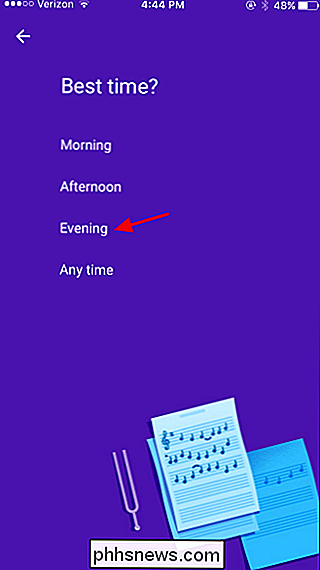
Když se vracíte do kalendáře, uvidíte, že vaše nové relace budování cílů byly naplánovány pro vás. Můžete klepnout na libovolnou relaci a provádět tak činnosti, jako je odložení cíle, označování jako hotovo nebo úpravu cíle.
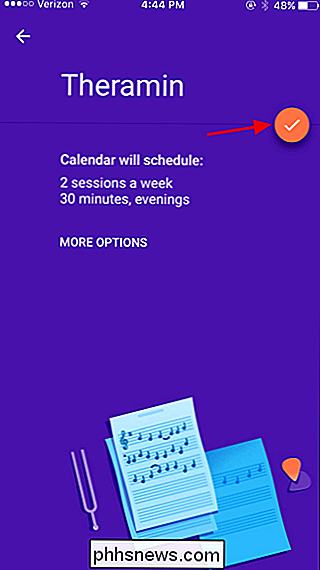
Klepnutím na tlačítko Upravit můžete zobrazit možnosti změny konkrétní relace nebo všech relací cíle. Pokud zjistíte, že pro určitou relaci nemáte čas (nebo energii), stačí klepnout na Odložit.
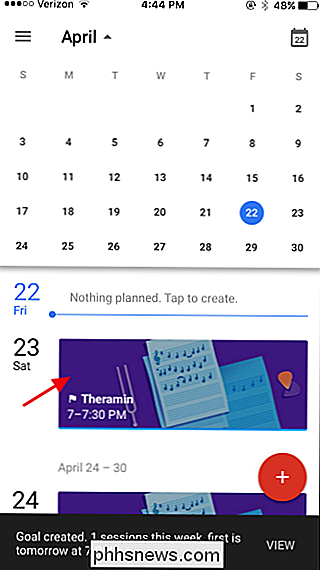
Kalendář Google automaticky zjistí další čas pro váš odložený cíl a přeneste ji do vašeho plánu.
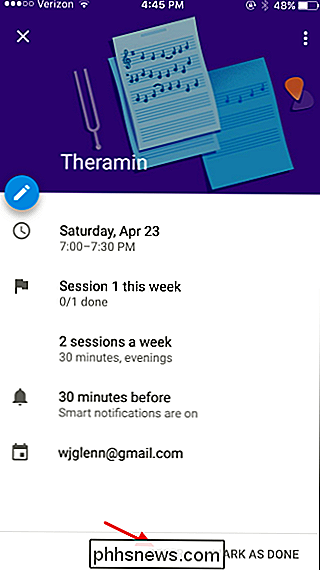
A to je vše je to. Nyní nemáte žádnou ospravedlnění za to, že nenajdete čas pro vaše cíle, a tak začněte s dosahováním věcí!
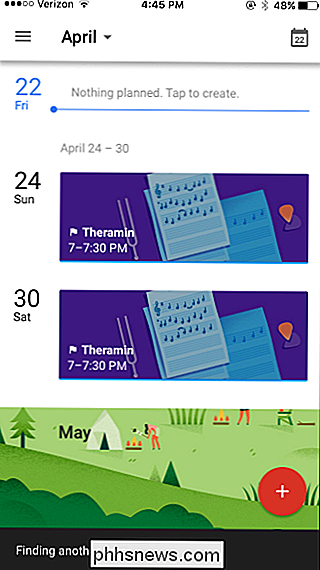

Jak vložím nový řádek do aplikace Excel pomocí klávesnice?
Jste-li ninja klávesnice, pak nesnášíte nutnost přesunout ruce z klávesnice z jakéhokoli důvodu, pokud není jinou možnost. Dnešní příspěvek SuperUser Q & A poskytuje více způsobů, jak pomoci frustrovanému čtenáři udržet si ruce na klávesnici při práci s aplikací Microsoft Excel. Dnešní zasílání dotazů a odpovědí nás přichází s laskavým svolením SuperUseru - dílčího rozdělení Stack Exchange, Webové stránky Q & A Otázka čtenář SuperUser jstricker chce vědět, jak vkládat nové řádky do aplikace Excel pomocí klávesnice namísto myši: Klepnutí pravým tlačítkem myši na řádek a výběr vložky je poměrně časově náročné.

Jednou z výhod rozšíření televizních přijímačů s vysokým rozlišením a multimediálních přehrávačů s podporou HD, jako Blu Ray přehrávače a streamingové boxy s podporou HD byly posunem filmových a televizních studií, aby znovu uvolnili starý obsah v krásném HD. Ale jak přesně produkují HD obsah 20 a více let?



